Note
Las cuentas de empresa y las organizaciones que pertenecen a estas cuentas, creadas después del 2 de junio de 2024, tienen acceso a la plataforma de facturación mejorada. Las empresas que participaron en el programa versión preliminar pública también tienen acceso a la plataforma de facturación mejorada.
La plataforma de facturación mejorada ofrece un mejor control de gastos y visibilidad detallada para ayudarte a comprender el uso con controles más detallados. Consulte "Uso de la nueva plataforma de facturación".
Acerca del límite de gasto de GitHub Codespaces
La facturación de GitHub Codespaces la paga una organización, una empresa o una cuenta personal. Los planes Gratis y Pro para cuentas personales incluyen el uso gratuito de GitHub Codespaces hasta una cantidad fija de uso cada mes. Consulta Acerca de la facturación de GitHub Codespaces.
Note
Debes establecer un límite de gasto distinto de cero en tu cuenta personal, de organización o de empresa para que se pueda facturar a la cuenta por el uso de GitHub Codespaces.
De forma predeterminada, todas las cuentas tienen un límite de gasto de GitHub Codespaces de 0 USD. Esto impide que se creen codespaces o que se abran codespaces existentes, si esto supone que se incurra en un costo facturable para la cuenta personal, de organización o de empresa. En el caso de las cuentas personales, si tiene acceso para crear un codespace, puede hacerlo siempre que la cuenta no haya alcanzado el límite de su uso mensual incluido. En el caso de las organizaciones y las empresas, el límite de gasto predeterminado significa que, para que los usuarios puedan crear codespaces que se facturan a la organización, o a su empresa matriz, el límite debe cambiarse a un valor superior a 0 USD. Los costes de GitHub Codespaces siempre se facturan mensualmente, incluso si la cuenta se factura anualmente.
Una vez que hayas llegado a tu límite de gasto, ya no podrás crear codespaces ni tampoco iniciar los existentes. Los codespaces existentes que todavía se estén ejecutando se apagarán en breve, pero no se te cobrará por el uso después de haber alcanzado el límite de gasto.
Utilizar tu suscripción de Azure
Si eres propietario de una organización o de una empresa, puedes conectar un identificador de suscripción de Azure a la cuenta de la organización o empresa para habilitar el uso de GitHub Codespaces y pagar por él. Consulta Conexión de una suscripción de Azure.
Administración del límite de gasto de GitHub Codespaces para tu cuenta personal
Puedes establecer un límite de gasto de GitHub Codespaces para tu propia cuenta personal.
-
En la esquina superior derecha de cualquier página en GitHub, haga clic en la fotografía de perfil y luego en Configuración.
-
En la sección "Acceso" de la barra lateral, haz clic en Facturación y planes y luego en Límites de gasto.
-
En la parte superior de la página, en "Información de pago", haz clic en Administrar límite de gasto.

-
En "Codespaces", selecciona Limitar gasto y escribe un límite de gasto o selecciona Gasto ilimitado.
-
Dependiendo de la opción que hayas elegido, haz clic en Actualizar límite o Actualizar a ilimitado.
Administración del límite de gasto de GitHub Codespaces para la cuenta de la organización
Los propietarios de las organizaciones y los administradores de facturación pueden administrar el límite de gasto de GitHub Codespaces para una organización.
Note
Las organizaciones que pertenecen a una cuenta empresarial no pueden especificar su propio límite de gasto, ya que este se especifica en la configuración de la empresa.
-
En la esquina superior derecha de cualquier página en GitHub, haga clic en la fotografía de perfil y luego en Configuración.
-
En la sección "Acceso" de la barra lateral, haz clic en Organizaciones.
-
Junto a la organización, haga clic en Settings.
-
Si eres propietario de una organización, en la sección "Acceso" de la barra lateral, haz clic en Facturación y planes.
-
En la parte superior de la página, en "Información de pago", haz clic en Administrar límite de gasto.

-
En "Codespaces", selecciona Limitar gasto y escribe un límite de gasto o selecciona Gasto ilimitado.
-
Dependiendo de la opción que hayas elegido, haz clic en Actualizar límite o Actualizar a ilimitado.
Administración del límite de gasto de GitHub Codespaces para la cuenta empresarial
Los propietarios de empresas y los gerentes de facturación pueden administrar el límite de gasto de GitHub Codespaces para una cuenta empresarial.
-
En la esquina superior derecha de GitHub, haz clic en la fotografía del perfil.
-
En función de tu entorno, haz clic en Your enterpriseo en Your enterprises y, a continuación, haz clic en la empresa que deseas ver.
-
En el lado izquierdo de la página, en la barra lateral de la cuenta de empresa, haz clic en Configuración.
-
En Configuración, haz clic en Facturación.
-
En la página "Facturación", haz clic en la pestaña Límite de gasto.
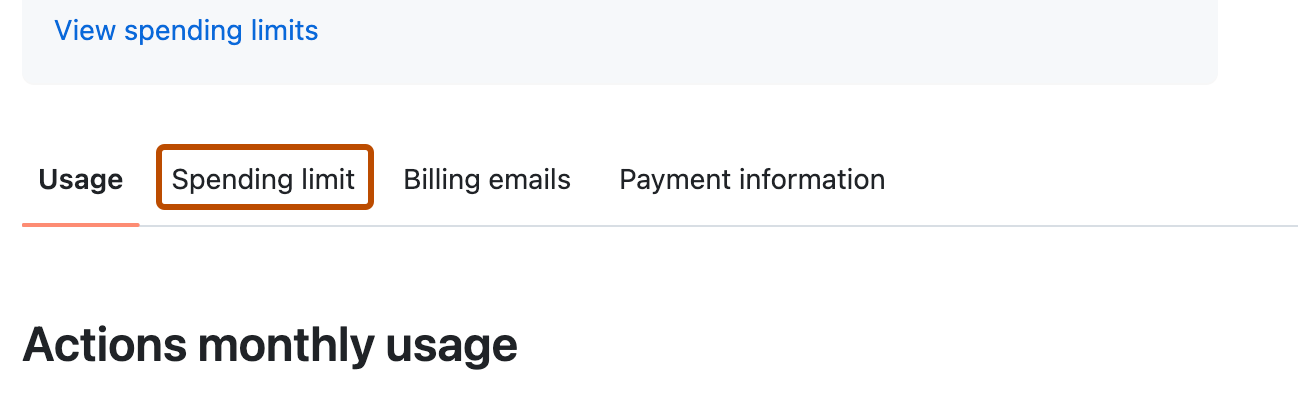
-
En "Codespaces", selecciona Limitar gasto y escribe un límite de gasto o selecciona Gasto ilimitado.
-
Dependiendo de la opción que hayas elegido, haz clic en Actualizar límite o Actualizar a ilimitado.
Exportar cambios cuando llegaste a tu límite de gastos
Si tu cuenta personal, de organización o de empresa alcanza su límite de gasto, ya no podrás crear ni reanudar los codespaces facturables a esa cuenta. Sin embargo, todavía puedes exportar cualquier cambio en curso del trabajo a una nueva rama. Para obtener más información, vea «Exportar los cambios a una rama».
Administrar las notificaciones de uso y límite de gastos
Las notificaciones por correo electrónico se envían a los propietarios de las cuentas y gerentes de facturación cuando el límite de gasto llega al 75 %, 90 % y 100% del límite de gasto de una cuenta.
Puedes desactivar estas notificaciones en cualquier momento desde la página "Facturación y planes". Para desactivar las notificaciones, en "Alertas por correo electrónico", anula la selección de la casilla Alertas de límites de gasto.
Solo para cuentas personales, también puedes optar por desactivar las notificaciones por correo electrónico que se envían cuando hayas usado el 75 %, el 90 % y el 100 % del uso gratuito incluido en tu cuenta personal. Para ello, desactiva la casilla Alertas de recursos incluidos.
